| 1 | Włącz komputer. |
| 2 | Włóż dołączoną płytę CD do napędu CD-ROM. Automatycznie wyświetlony zostanie ekran początkowy. Po wyświetleniu ekranu z nazwami modelu wybierz odpowiednie urządzenie. Po wyświetleniu ekranu języka wybierz właściwy język. |
| 3 | Wyświetlone zostanie menu główne płyty CD. Kliknij przycisk Zaawansowane. 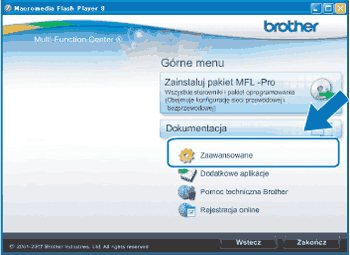 |
| 4 | Kliknij opcję Konfigurator Wireless LAN. 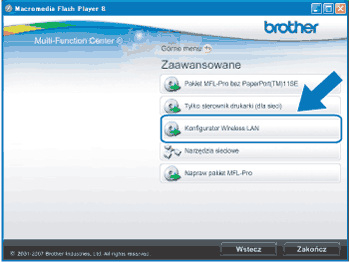 |
| 5 | Wybierz opcję Instalacja krok po kroku (zalecana), a następnie kliknij Dalej. 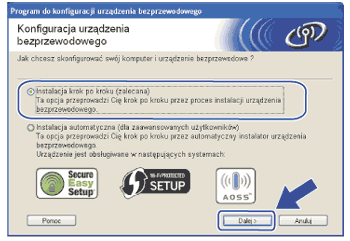 |
| 6 | Wybierz opcję Z kablem (zalecane), a następnie kliknij Dalej. 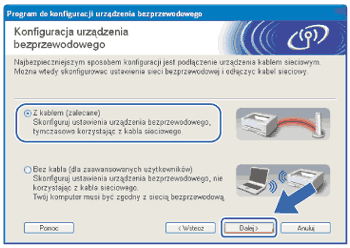 |
| 7 | Przeczytaj treść informacji Ważna uwaga. Upewnij się, że ustawienie sieci przewodowej jest włączone, zaznacz pole i kliknij przycisk Dalej. 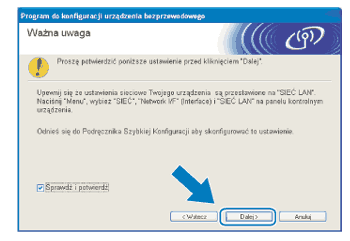 |
| 8 | Tymczasowo podłącz urządzenie bezprzewodowe Brother do punktu dostępowego za pomocą kabla sieciowego (nie dołączony) i kliknij przycisk Dalej. 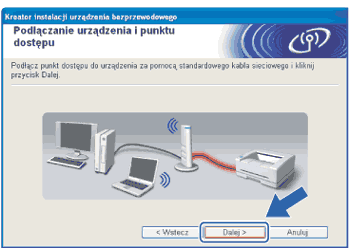 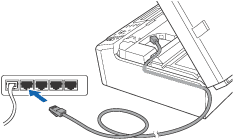 |
| 9 | Wybierz urządzenie, które chcesz skonfigurować, i kliknij przycisk Dalej. Jeśli lista jest pusta, sprawdź, czy punkt dostępowy i urządzenie są włączone, a następnie kliknij przycisk Odśwież.  |
| 10 | Kreator wyszuka sieci bezprzewodowe dostępne dla urządzenia. Wybierz punkt dostępowy, z którym chcesz skojarzyć urządzenie, a następnie kliknij przycisk Dalej. 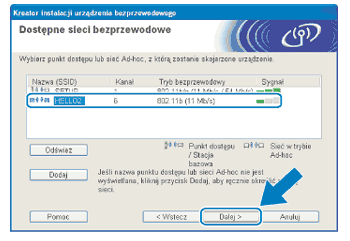 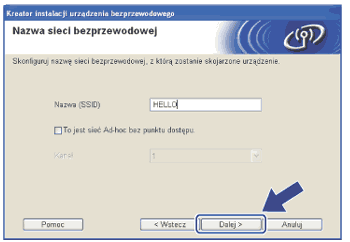 |
| 11 | Jeżeli w sieci nie skonfigurowano uwierzytelniania i szyfrowania, wyświetlony zostanie poniższy ekran. Aby kontynuować konfigurację, kliknij przycisk OK i przejdź do kroku 13. 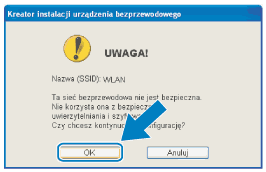 |
| 12 | Następnie wpisz informacje w polach Klucz sieci i Potwierdź klucz sieci, a następnie kliknij przycisk Dalej. 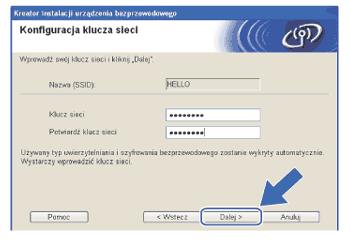 |
| 13 | Kliknij przycisk Dalej. Ustawienia zostaną wysłane do urządzenia. Zostanie wydrukowana strona konfiguracji sieci. Ustawienia pozostaną niezmienione do momentu kliknięcia przycisku Anuluj. 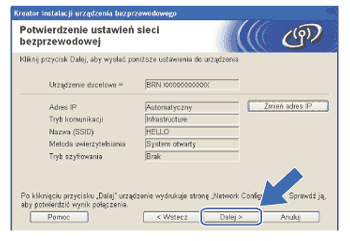 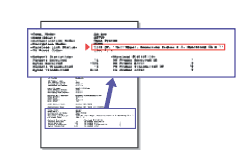 |
| 14 | Sprawdź wydrukowaną stronę konfiguracji sieci. Wybierz stan, który pokazany jest w sekcji Wireless Link Status (Stan połączenia bezprzewodowego) na stronie konfiguracji sieci. Kliknij przycisk Dalej. Jeśli stan to "Link OK.", przejdź do kroku 16. Jeśli stan to "Failed To Associate" (Skojarzenie nie powiodło się), przejdź do kroku 15. 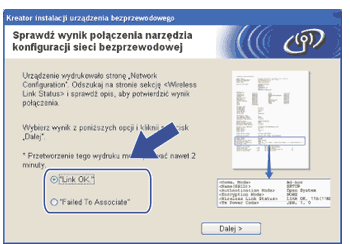 |
| 15 | Kliknij przycisk Zakończ. Konfiguracja sieci bezprzewodowej nie powiodła się, ponieważ nie można było skojarzyć urządzenia z siecią bezprzewodową. Jest to najprawdopodobniej spowodowane nieprawidłowymi ustawieniami zabezpieczeń. Zresetuj serwer druku do domyślnych ustawień fabrycznych. (Patrz Przywracanie ustawień sieci do fabrycznych ustawień domyślnych). Sprawdź ustawienia zabezpieczeń sieci bezprzewodowej i spróbuj ponownie od kroku 4. 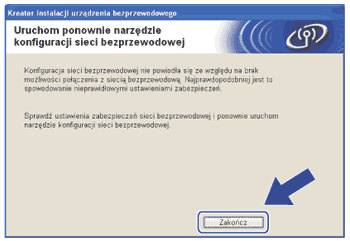 |
| 16 | Rozłącz kabel sieciowy między punktem dostępowym (koncentrator lub router) a urządzeniem i kliknij przycisk Dalej. 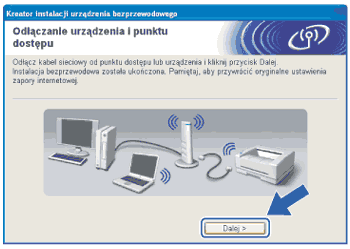 |
| 17 | Upewnij się, że ustawienia sieci bezprzewodowej zostały skonfigurowane prawidłowo, zaznacz pole i kliknij przycisk Koniec. 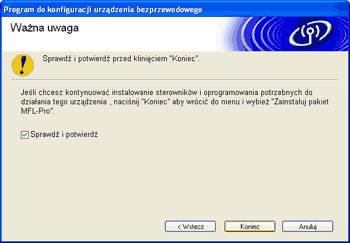 |
Jeżeli ustawienia sieci bezprzewodowej będą nieprawidłowe, podczas instalacji pakietu MFL-Pro Suite wyświetlony zostanie komunikat o błędzie i instalacja zostanie przerwana. Jeśli ten problem wystąpi, przejdź do kroku 4 i skonfiguruj połączenie bezprzewodowe ponownie. |